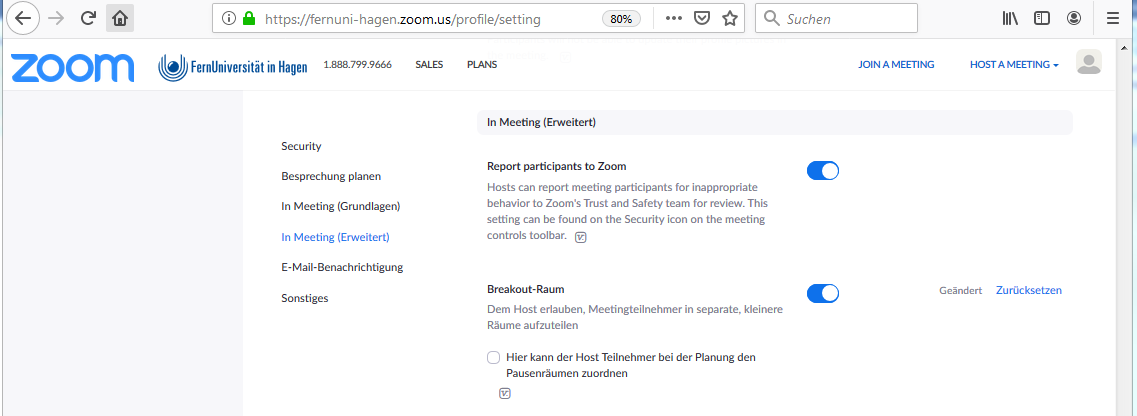Zoom: Breakout Sessions/ Gruppenräume: Unterschied zwischen den Versionen
Effern (Diskussion | Beiträge) (Die Seite wurde neu angelegt: „Durch die Nutzung von Breakout-Räumen in Zoom kann der Host die Teilnehmenden auf mehrere separate Räume aufteilen. Dies eignet sich besonders gut für Grupp…“) |
(kein Unterschied)
|
Version vom 17. August 2020, 13:53 Uhr
Durch die Nutzung von Breakout-Räumen in Zoom kann der Host die Teilnehmenden auf mehrere separate Räume aufteilen. Dies eignet sich besonders gut für Gruppenarbeiten in Lehrveranstaltungen. Maximal können 50 Breakout-Räume angelegt werden.
Bevor Sie diese nutzen können, überprüfen Sie bitte in Ihren Einstellungen im Browser, ob der Schieberegler für Breakout-Raum aktiviert ist.
Sie können die Breakout-Räume entweder während des laufenden Meetings erstellen und Personen zuordnen oder schon vor dem Start des Meetings die Räume anlegen und Personen zuweisen.
Breakout Räume während eines Meetings erstellen
Starten Sie das Meeting und wählen Sie in der Menüleiste „Break Out Session“ aus. (Nur Hosts und Co-Hosts können diese Funktion sehen). Zoom_Breakout_Session_im_Meeting_starten1.png
Hinweis: Bei kleineren Bildschirmen finden Sie die Option „Breakout Sessions“ unter dem Menüpunkt „Mehr“.
Zoom_Breakout_Session_im_Meeting_starten2.png
Sie können nun die Anzahl der Gruppenräume einstellen und ein Zuordnungsverfahren wählen (automatisch oder manuell): Zoom_Breakout_Session_automatisch_manuell.png Automatisch: Die Teilnehmenden werden automatisch gleichmäßig auf die einzelnen Räume aufgeteilt. Manuell: Sie entscheiden selbst, wie Sie die Teilnehmenden auf die Räume aufteilen möchten.
Klicken Sie dann auf „Sessions erstellen“. Es öffnet sich dann das folgende Fenster:
Zoom_Breakout_Session_Räume_anlegen.png
Ihre Räume werden zwar erstellt, aber nicht automatisch gestartet. Sie können die Räume vor dem Start verwalten. Hierzu haben Sie folgende Möglichkeiten: 1. Den Raum umbenennen 2. Den Raum Löschen 3. Zuordnen: Um Ihren Räumen Teilnehmer*innen zuzuordnen, wählen Sie neben dem Raum, dem Sie Teilnehmer*innen zuordnen möchten „Zuordnen“ und wählen Sie den/die Teilnehmer*in aus, den/die Sie diesem Raum zuordnen möchten. Wiederholen Sie dies für jeden Raum. Sobald ein/e Teilnehmer*in zugewiesen wurde (manuell oder automatisch), wird anstelle der Schaltfläche „Zuweisen“ die Anzahl der Teilnehmer*innen in diesem Raum angezeigt.
Nach der manuellen oder automatischen Zuordnung von Teilnehmenden zu Räumen können Sie die Teilnehmer*innen neu anordnen. Teilnehmer*innen, die nicht den Nebenbesprechungen zugeordnet sind, bleiben beim Starten der Räume in der Hauptbesprechung.
4. Einen Raum hinzufügen („Eine Session hinzufügen“) 5. Optionen:
Zoom_Breakout_Session_Optionen.png
- Alle Teilnehmer automatisch in Breakout-Räume verschieben: Wenn diese Option aktiviert ist, werden alle Teilnehmer*innen automatisch in die Breakout-Räume verschoben. Wenn diese Option nicht markiert ist, müssen die Teilnehmer*innen auf Beitreten klicken, um dem Nebenraum hinzugefügt zu werden. - Teilnehmern erlauben, jederzeit zu der Hauptsitzung zurückzukehren: Wenn diese Option aktiviert ist, können die Teilnehmer*innen über ihre Menüsteuerung selbst zurück zur Hauptsitzung wechseln. Wenn diese Option deaktiviert ist, müssen sie warten, bis der Gastgeber die Breakout-Räume beendet hat. - Breakout-Räume automatisch schließen nach: XX Minuten: Wenn diese Option aktiviert ist, werden die Breakout-Räume nach der konfigurierten Zeit automatisch beendet. (Mich benachrichtigen, wenn die Zeit abgelaufen ist): Wenn diese Option aktiviert ist, wird der Host benachrichtigt, sobald die Zeit des Breakout-Raums abgelaufen ist. - Countdown nach dem Schließen des Breakout-Raums: Wenn diese Option aktiviert ist, erhalten die Teilnehmer einen Countdown, der anzeigt, wie viel Zeit ihnen noch bleibt, bevor sie in den Hauptraum zurückkehren. Countdown-Timer einstellen: XX Sekunden
Verschieben nach: Wählen Sie einen Raum aus, in den der Teilnehmer verlegt werden soll.
Austausch: Wählen Sie einen Teilnehmer in einem anderen Raum aus, mit dem der ausgewählte Teilnehmer getauscht werden soll.
Alle Sessions beginnen: Alle Teilnehmenden werden nach Bestätigung der Aufforderung, dem Breakout-Raum beizutreten, in ihre jeweiligen Räume verschoben. Der/die Gastgeber*in verbleibt in der Hauptsitzung, bis er/sie sich manuell einem der Räume anschließt.
Erneut erstellen: Löscht vorhandene Breakout-Räume und erstellt neue.